아마존 라이트세일 사용을 하다보면 백업이 필요한 순간이 있습니다.
저와 같은 초보의 경우에는 그런 부분이 더욱더 중요할 듯 합니다.
그래서 간단하게 백업을 할 수 있는 기능인 스냅샷에 대해 간단하게 설명을 하겠습니다.
스냅샷 생성 방법
스냅샷 생성하기
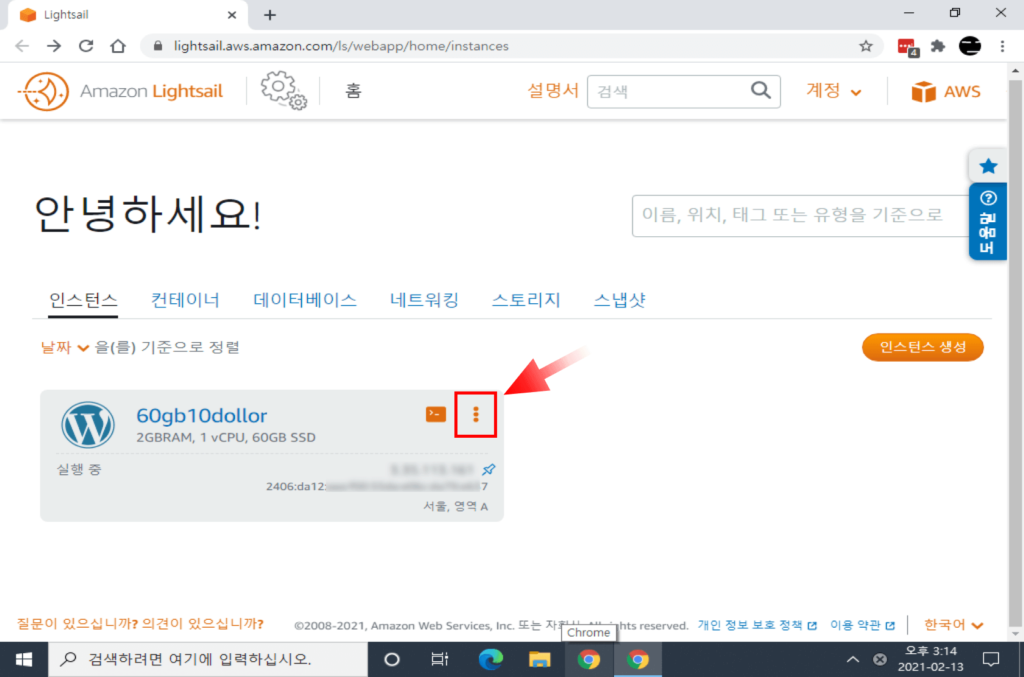
스냅샷 만들기의 첫단계는 인스턴스의 점3개메뉴로 들어가 줍니다.
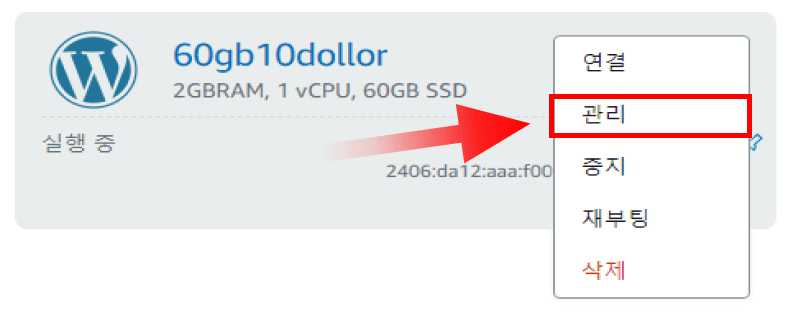
누르면 관리 라는 메뉴가 보입니다. 그 메뉴에 진입 합니다.
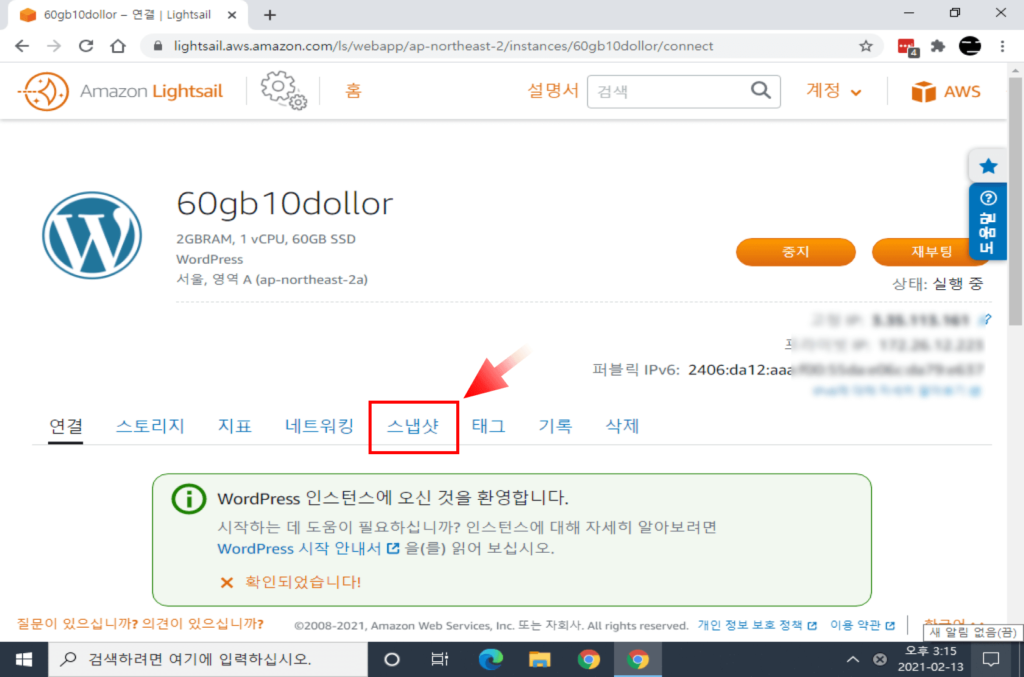
스냅샷 이라는 탭에 진입해줍니다.
화면 구성이 비슷 비슷해서 좀 헷갈릴 수 있습니다.
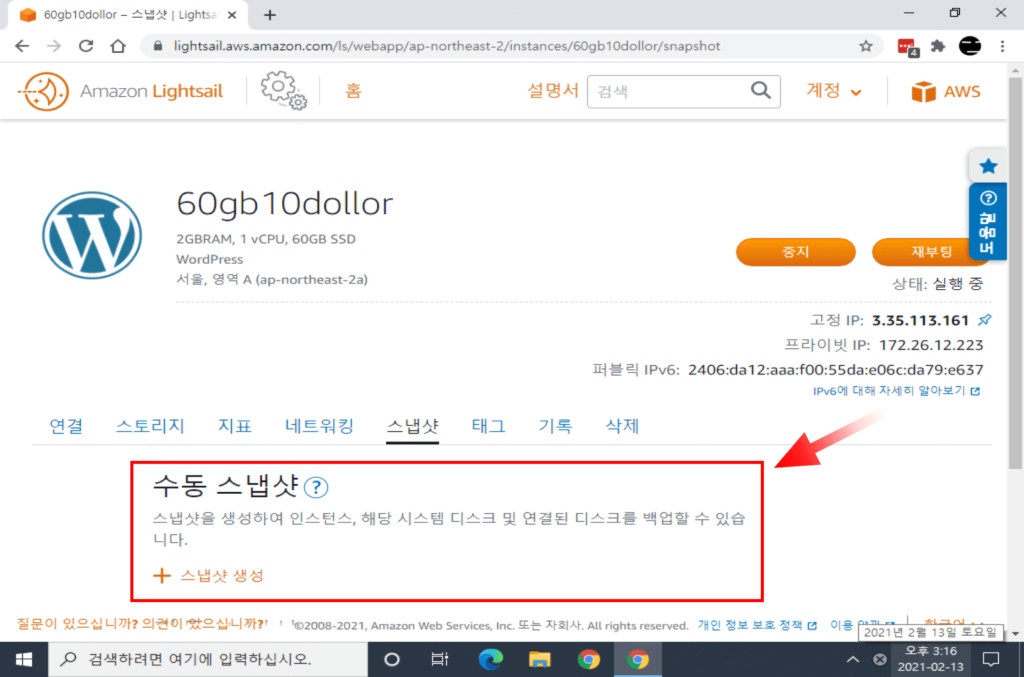
수동 스냅샷에서 아래에 있는 + 스냅샷 생성 이버튼을 눌러 줍니다.
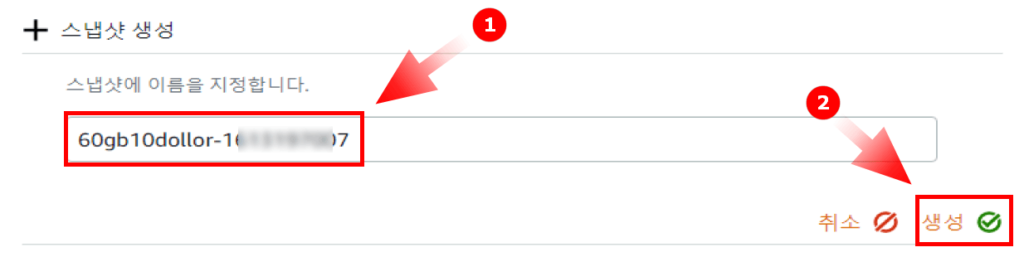
백업할 인스턴스(①) 가 보이고 아래 생성버튼 (②) 을 눌러줍니다.

생성중
생성 시간이 지연이 된다하면 새로 고침(F5)을 해주면 적용이 되어 있을 듯합니다.
(사이트의 규모가 크다면 모르지만 생성된지 얼마 안된 경우 오래 걸리지 않습니다)
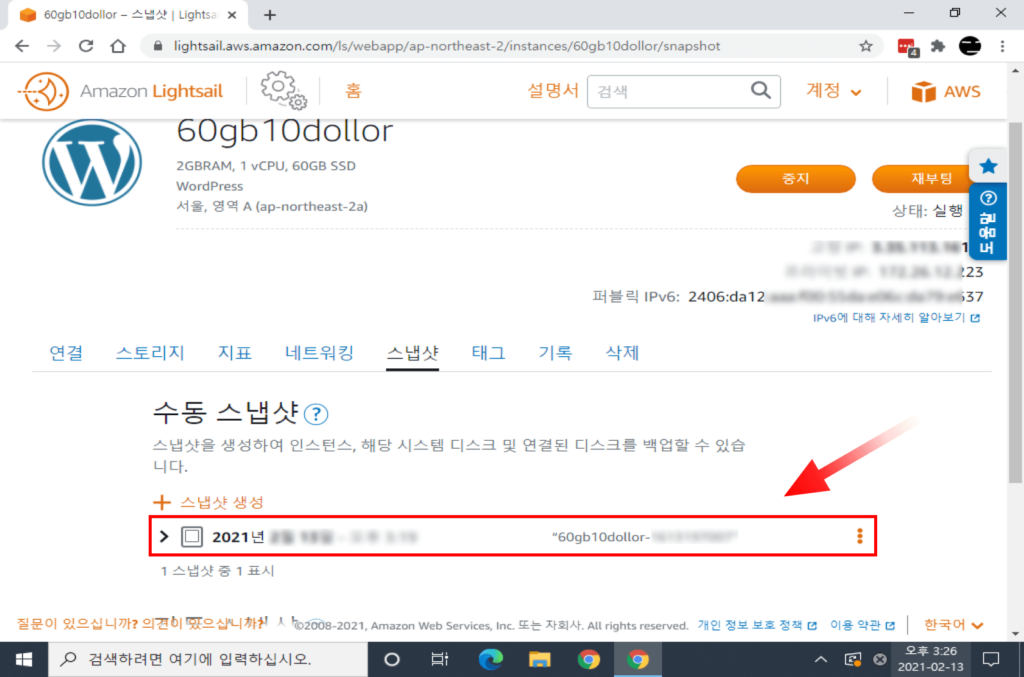
생성이 완료 되었습니다.
생성된 스냅샷 확인 및 사용 방법
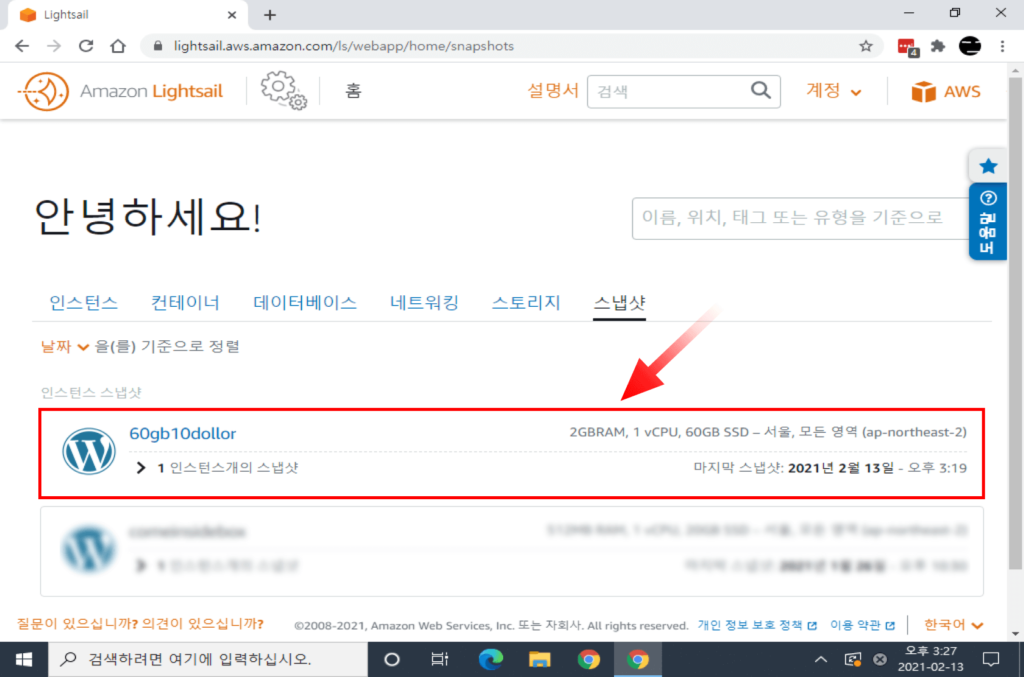
이곳에서 확인 이 가능합니다.

스냅샷 클릭 후 우측 하단의 메뉴 버튼을 눌러줍니다.
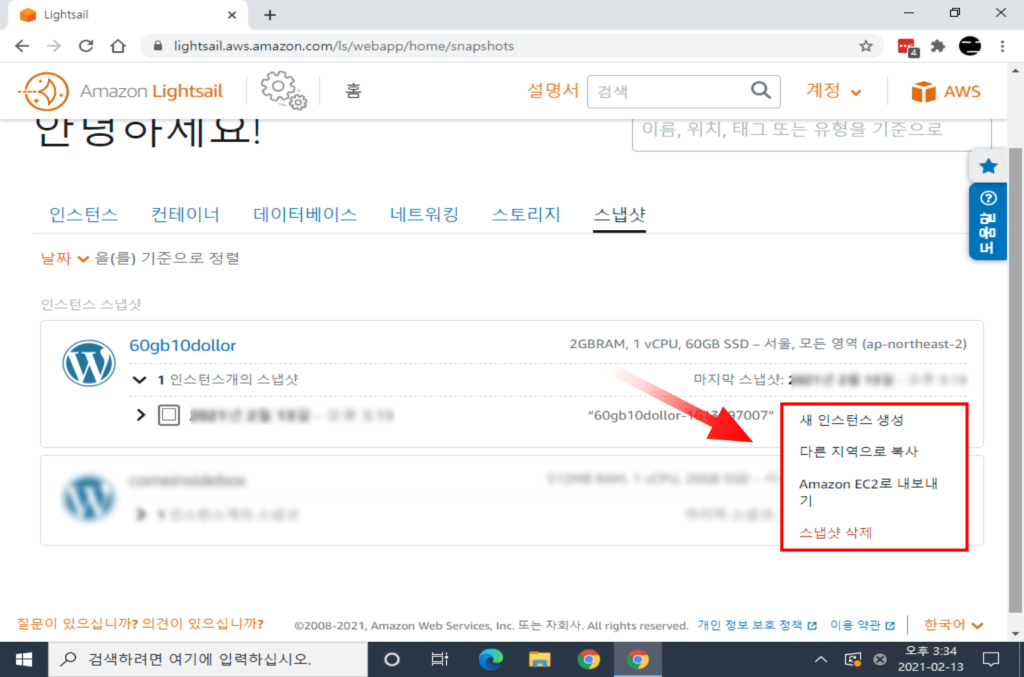
이 메뉴로 백업복구 하거나 새로 인스턴스 생성 할 수 있습니다.
라이트세일의 상품 또는 용량등을 업그레이 하는 경우에도 위와 같은 절차로 복구를 하게됩니다.(추후 안내)
마치며
무언가 애매한 상황에서 (어떤일이 벌어질지 모르는) 이렇게 백업을 해두면 뜻하지 않는 결과에 복구가 가능하게 되니 좋습니다.
다른 일을 할때도 백업을 습관적으로 해둔다면 리스크를 줄일 수 있을 것이라고 생각합니다.
